
大家好,欢迎来到"走进Excel"公众号,今天给大家分享的是excel里面的数据保护和加密相关技巧。

在学习和工作中,我们可能有的数据不能给别人看,或者只能看不能修改,这就需要我们掌握Excel有关保护与加密的内容了。
保护工作簿
对工作簿整体进行保护后,不能对各工作表进行移动、删除、隐藏、重命名以及新增。
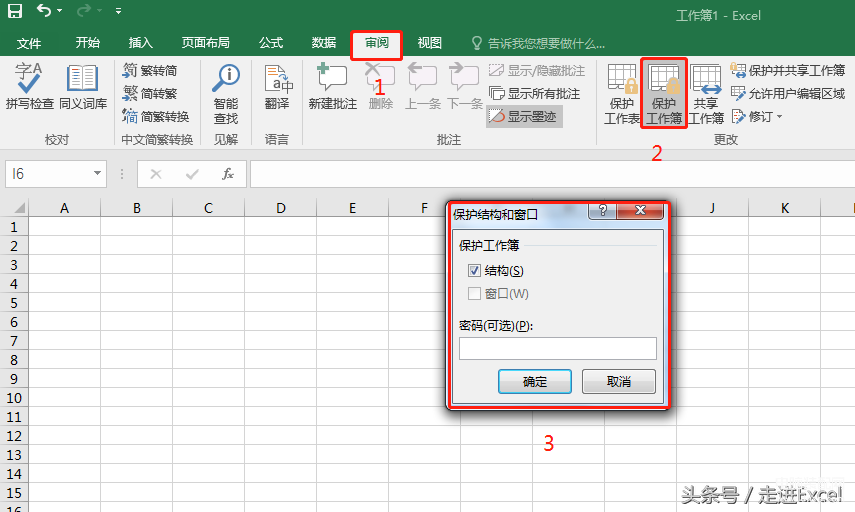
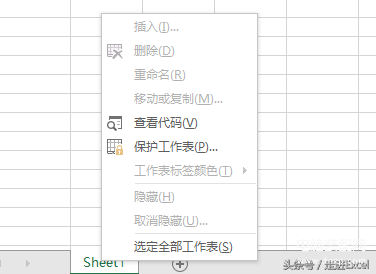
如上图,完成保护工作簿后将不能对工作簿相关内容进行修改。
保护工资表:分为保护整个工作表和保护某个区域
保护整个工作表:使得工资表内容无法编辑修改,包括单元格输入、删除、格式及其他各种操作(可自己选择哪几项)。
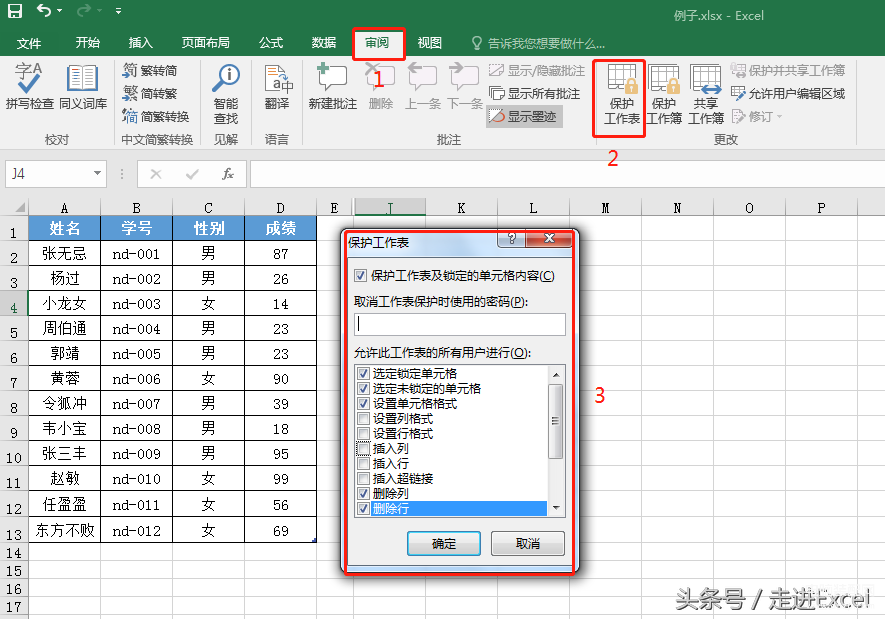
如上图,你选择的几项将无法操作,取消保护工作表需要输入对应的密码。
保护某个区域:使得某个区域无法编辑修改,其他区域不受影响。
如下图,要将姓名、学号、性别三栏保护起来无法修改,成绩一栏可以修改。
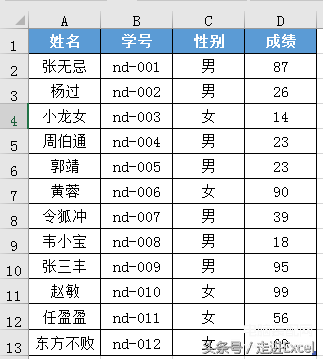
步骤如下:
将要保护的区域设置为锁定单元格;
将不受保护的区域取消锁定单元格;
审阅-保护工作表-取消勾选"选定锁定单元格";
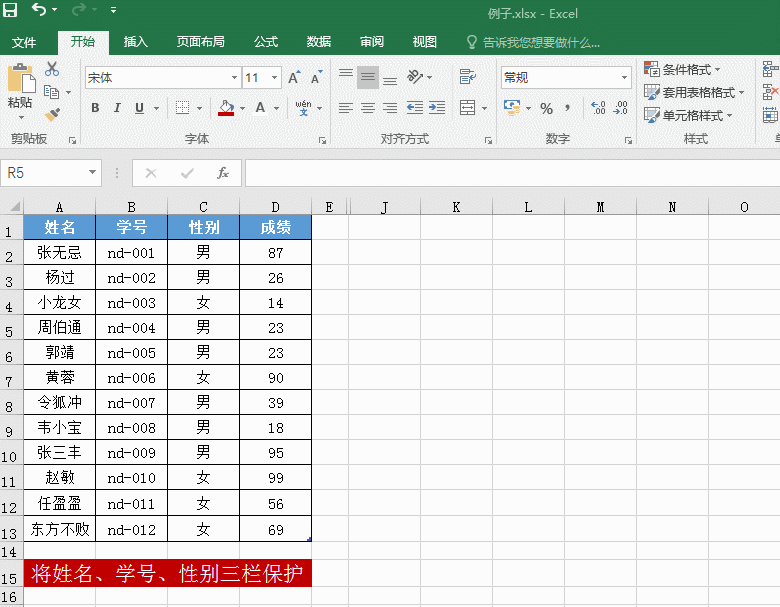
如上图,将姓名、学号、性别三栏保护后将无法选中,无法修改编辑,而成绩一栏不受影响。
分区域编辑:多个区域要输入相对应的密码才能进行编辑。
比如一个表,你需要张三填写A部分内容,李四填写B部分内容,但是其他内容他们不能修改,这就要用到分区域编辑了。
步骤为:审阅—允许用户编辑区域—新建—输入要保护的区域及密码—保护工作表
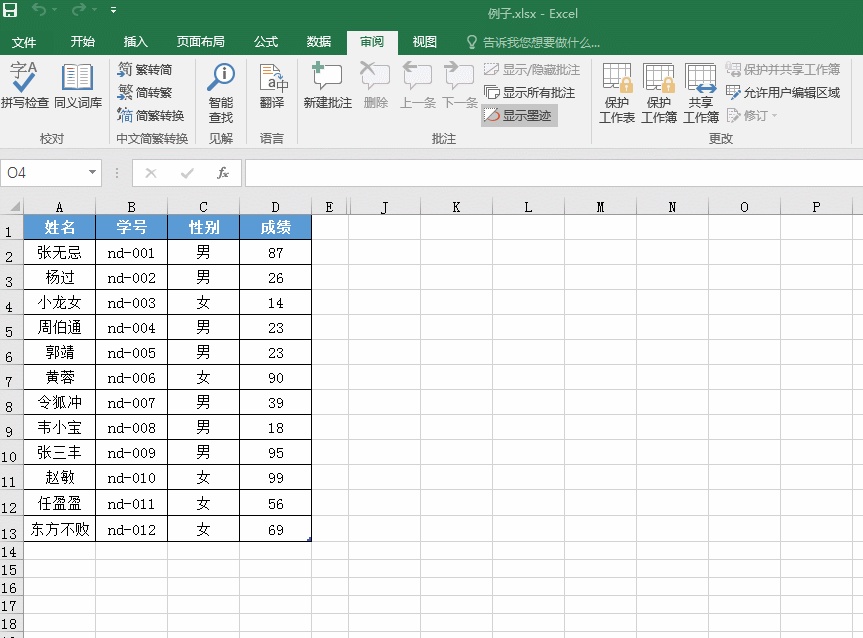
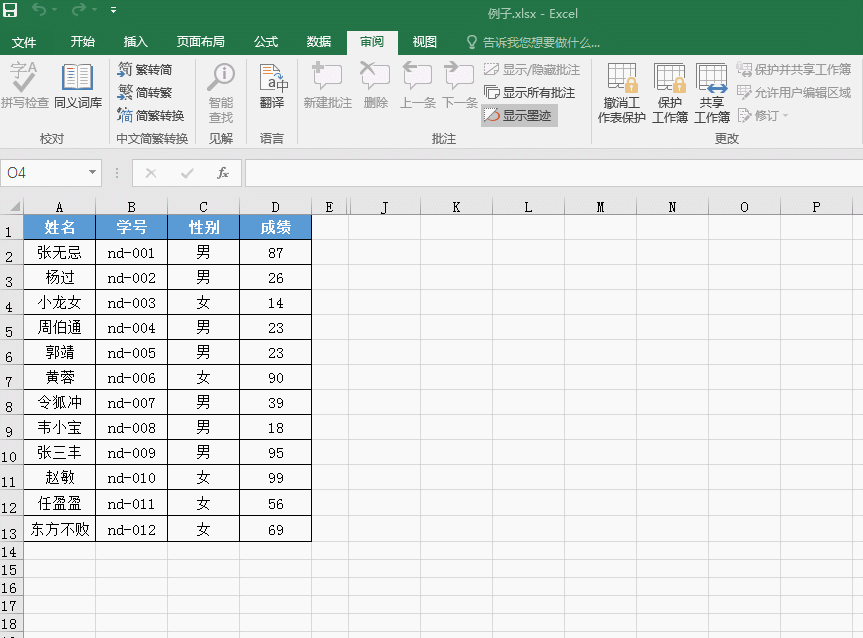
如上图,对两个区域分别设置密码后,要输入相对应的密码才能进入该区域修改编辑。
其他加密:打开加密(打开文档时输入密码才能进入)、编辑加密(输入密码才能对文档进行编辑)
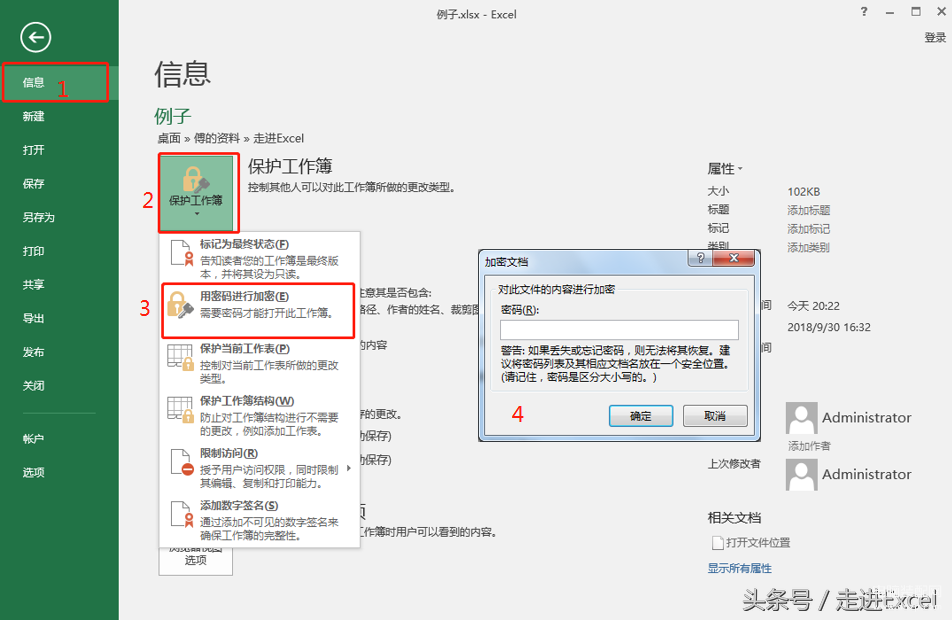
打开加密
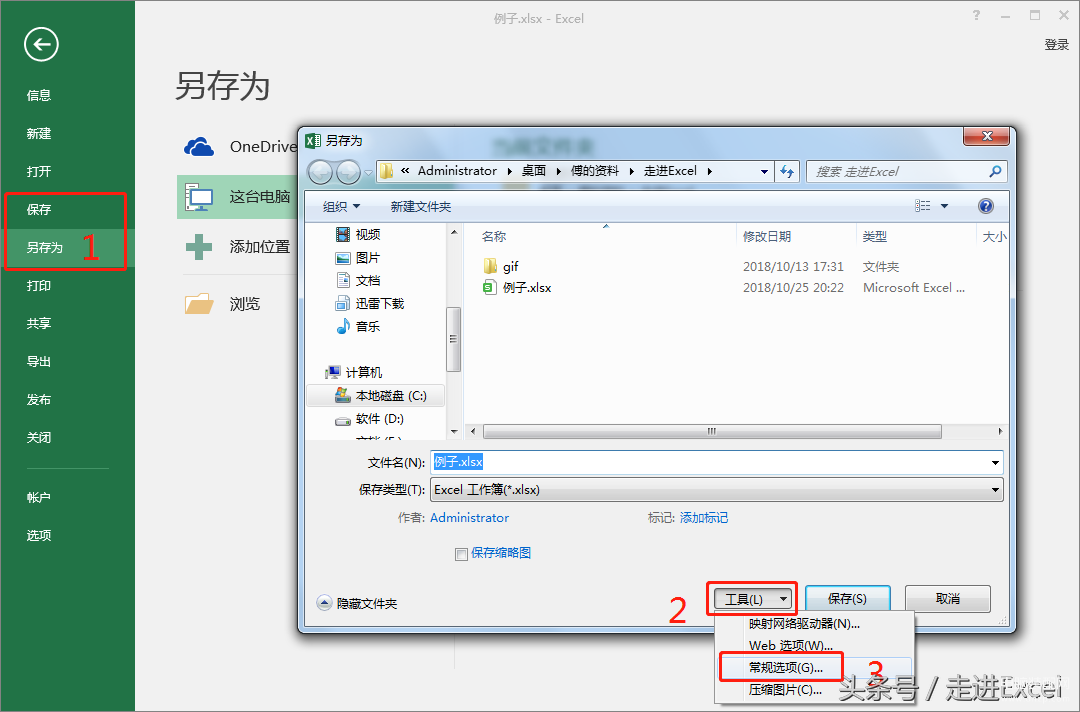
打开加密和编辑加密
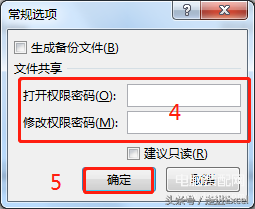
打开加密和编辑加密
好了,以上就是介绍的Excel里面的各种保护与加密的使用技巧,欢迎大家观看。
如果您喜欢本文内容,请点击上方红色按钮进行关注,在这里,你可以一步一步地走进Excel、学习Excel、提高Excel。
本文采摘于网络,不代表本站立场,转载联系作者并注明出处:http://lhshiyanxx.cn/experience/3860.html

